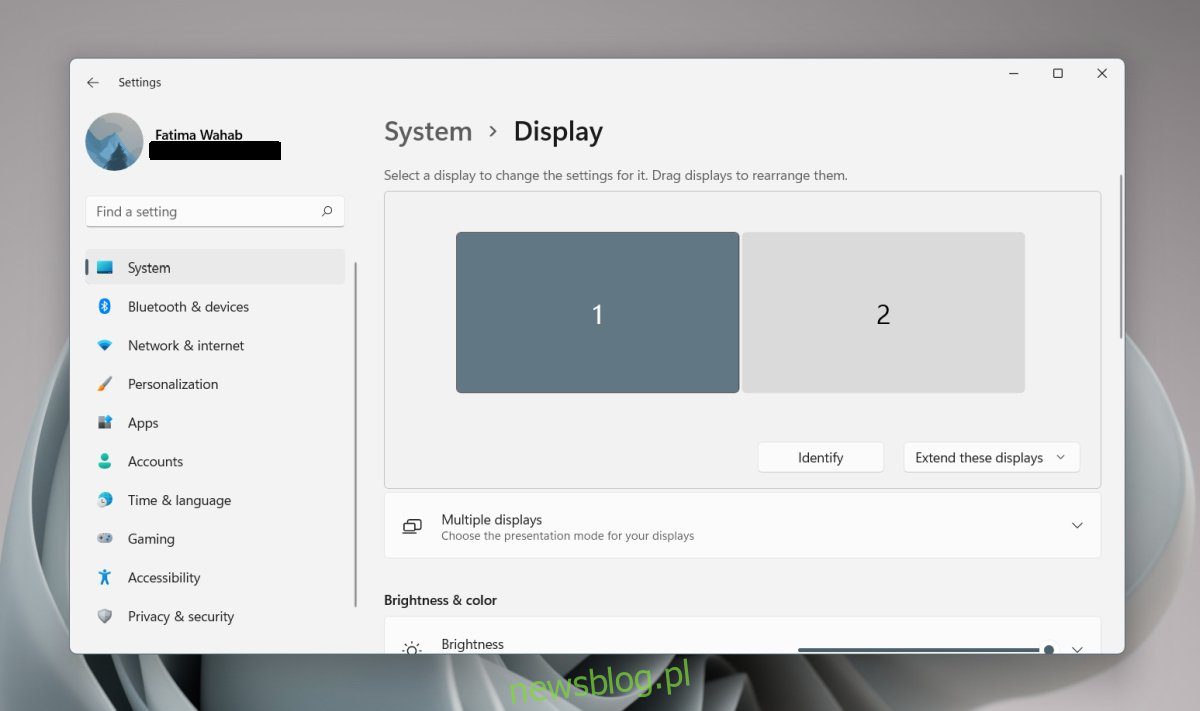
Windows 11 có hỗ trợ tốt hơn cho nhiều màn hình. Nó có thể nhớ ứng dụng đang mở trên màn hình nào, hệ thống đang gặp vấn đề gì Windows 10. Bạn có thể ngắt kết nối màn hình thứ hai và khi bạn kết nối lại, các cửa sổ sẽ vẫn ở đó. Chúng sẽ không tự động chuyển đến màn hình hiện tại.
Nhiều màn hình trong hệ thống Windows 11
Các màn hình vẫn cắm và chạy. Bạn có thể kết nối màn hình với cổng hiển thị của máy tính để bàn hoặc máy tính xách tay và nó sẽ tự động được phát hiện. Windows 11 có thể không hiển thị, nhưng điều đó rất dễ khắc phục.
Kết nối nhiều màn hình – Windows 11
Có thể kết nối nhiều màn hình trong hệ thống Windows 11 từ ứng dụng Cài đặt. Các cài đặt cho phép bạn;
Chọn màn hình chính của bạn
Thay đổi độ phân giải màn hình của bạn
Thay đổi bố cục màn hình
Thay đổi tỷ lệ cho màn hình
Thay đổi hướng của màn hình
Mở ứng dụng Cài đặt bằng phím tắt Win+I.
Chuyển đến Hệ thống> Hiển thị.
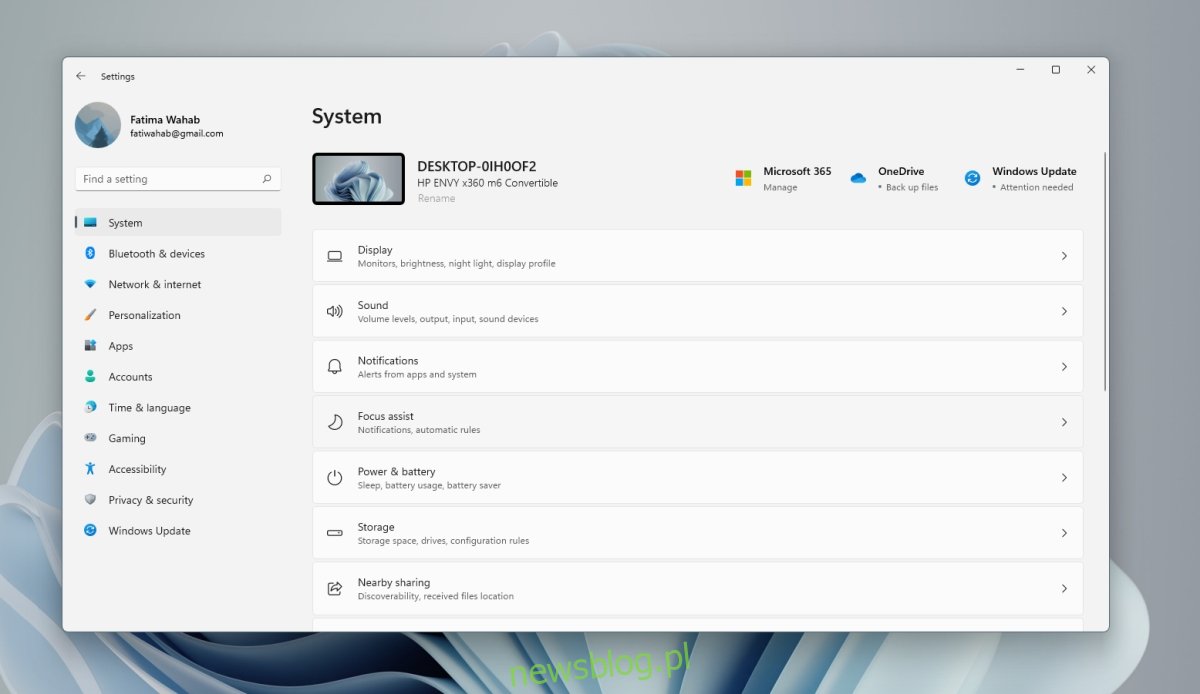
Nhấp vào nút Xác định để tìm ra màn hình nào (lưu ý số xuất hiện trên màn hình).
Nhấp vào danh sách thả xuống Mở bản sao các màn hình này và chọn cách hoạt động của màn hình thứ hai: phần mở rộng hiển thị, màn hình phản chiếu hoặc chỉ hiển thị trên một màn hình.
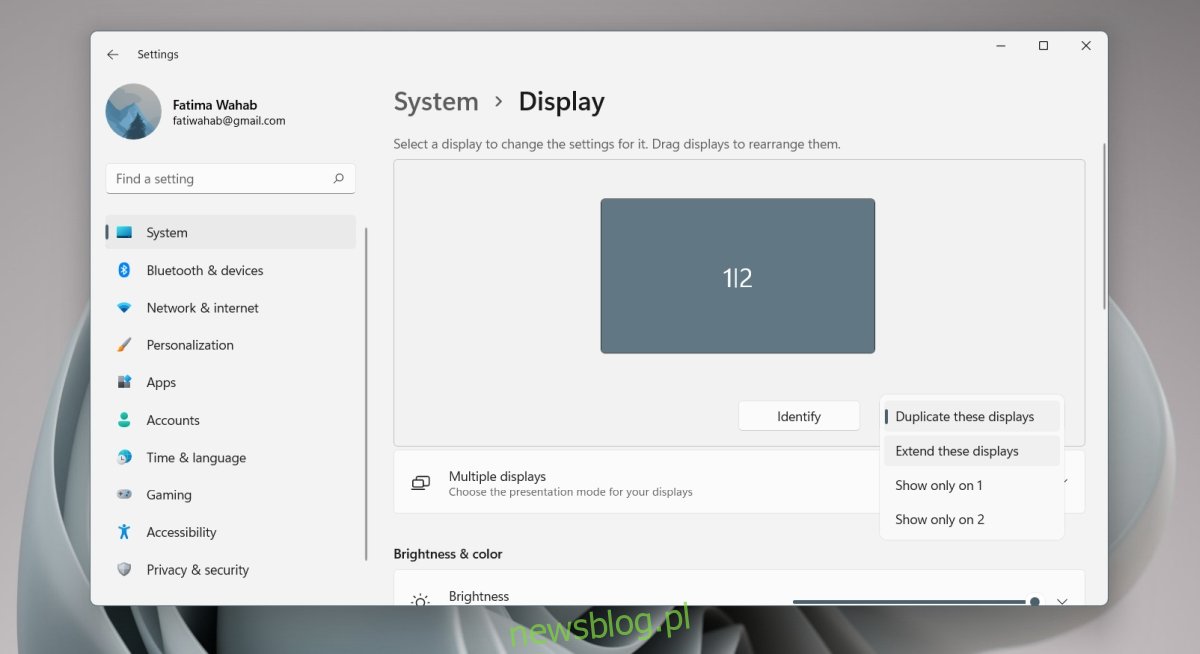
Kéo và thả màn hình để sắp xếp chúng.
Chọn một màn hình và cuộn xuống. Chọn “Đặt màn hình này thành màn hình chính của bạn” để đặt nó làm màn hình chính của bạn.
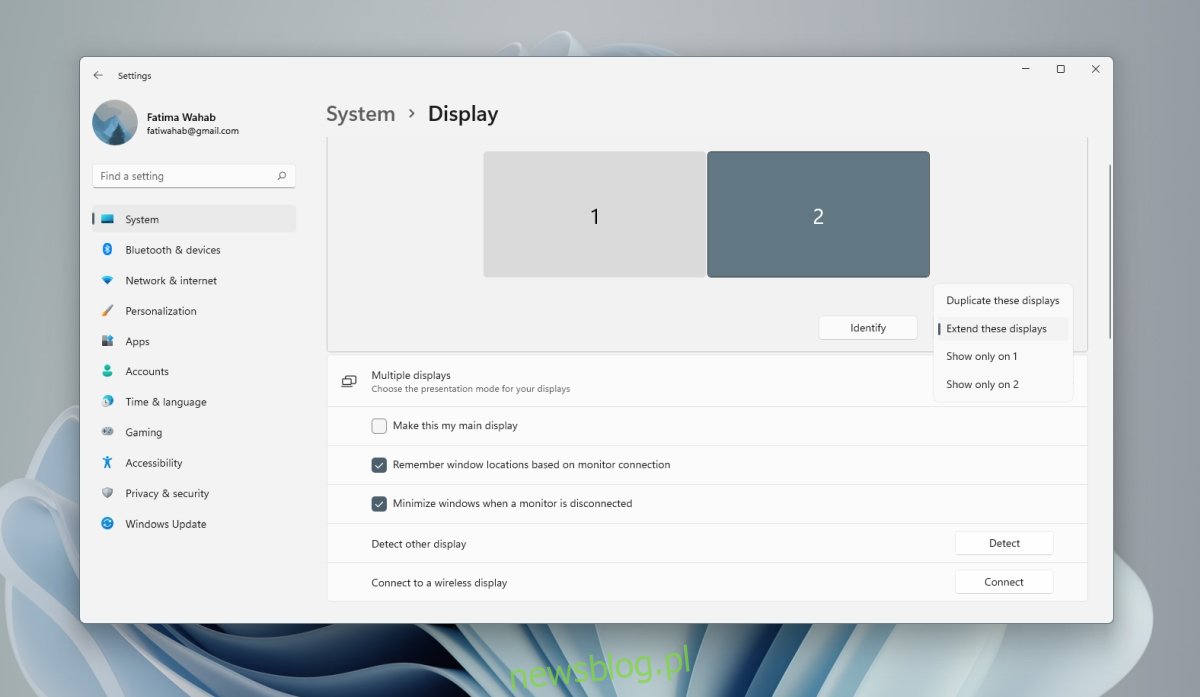
Các thiết lập khác
Đối với các cài đặt khác có thể áp dụng cho cả hai màn hình, trước tiên hãy chọn màn hình, sau đó cuộn xuống để thay đổi cài đặt. Màn hình được đánh dấu là màn hình mà cài đặt sẽ được áp dụng. Đối với cài đặt chia tỷ lệ, bạn có thể cần phải đăng xuất và đăng nhập lại để áp dụng chúng cho tất cả các ứng dụng.
Thay đổi chế độ chiếu
Windows 11 cho phép người dùng thay đổi chế độ trình chiếu, tức là chế độ hiển thị nhiều màn hình, từ bảng trình chiếu nhanh. Bảng điều khiển trông khác so với trong
Nhấn vào phím tắt Win + P để mở bảng chiếu.
Chọn một chế độ chiếu.
Windows 11 sẽ thay đổi chế độ chiếu.
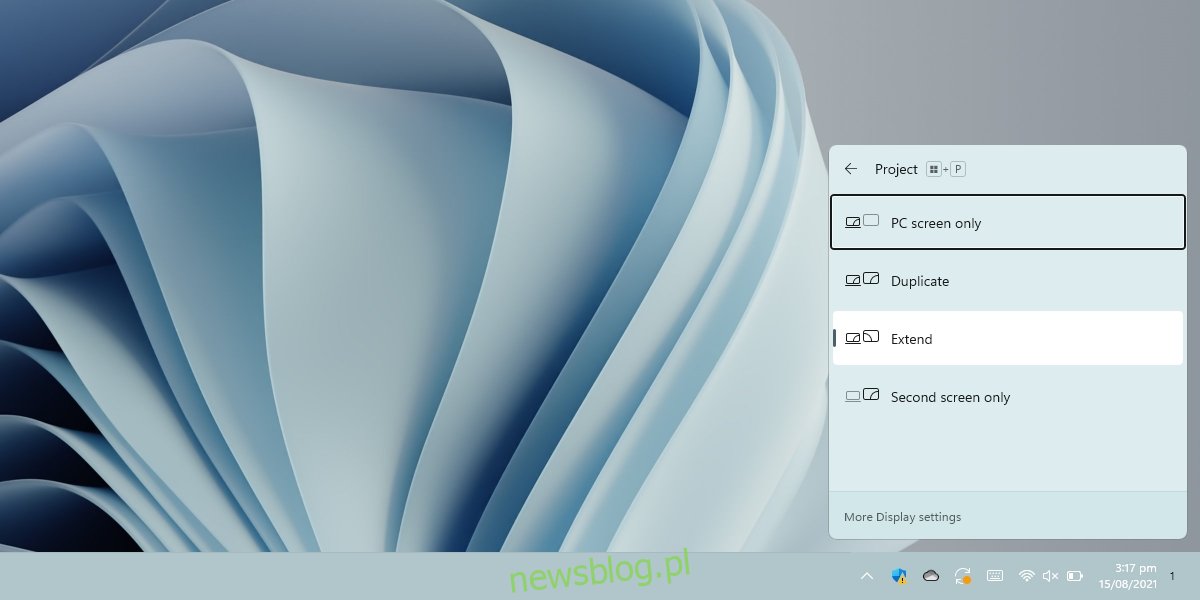
Đăng kí
Microsoft đã cải tiến cách quản lý cửa sổ trên nhiều màn hình trên một hệ thống Windows 10, nhưng thanh tác vụ vẫn chưa được cải thiện. Người dùng đang hy vọng có một thanh tác vụ đầy đủ chức năng trên tất cả các màn hình sẽ thất vọng khi biết rằng thời gian xuất hiện ở góc khay hệ thống trên màn hình phụ đã bị xóa. Nút Bắt đầu sẽ vẫn hiển thị trên tất cả các thanh tác vụ, tức là trên tất cả các màn hình. Các biểu tượng cửa sổ cũng sẽ xuất hiện trên thanh tác vụ trên màn hình tương ứng. Người dùng có thể thay đổi giao diện của các biểu tượng này nhưng không thể thay đổi nhiều thứ khác.
